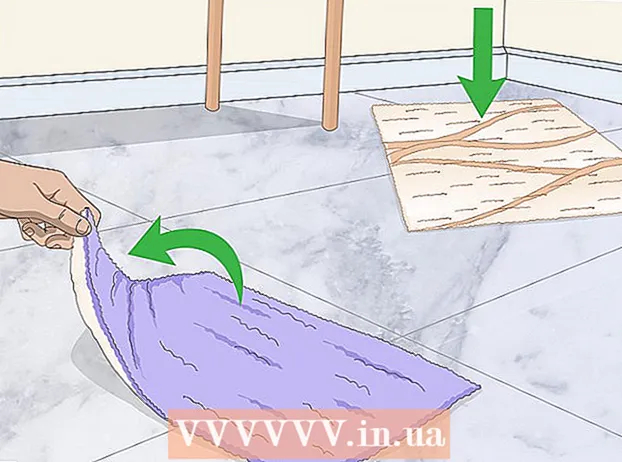Autor:
Charles Brown
Data De Criação:
6 Fevereiro 2021
Data De Atualização:
1 Julho 2024
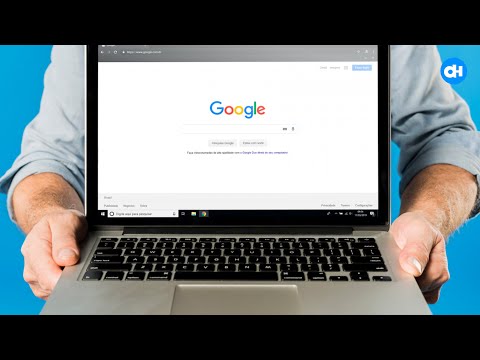
Contente
- Dar um passo
- Método 1 de 4: bloquear pop-ups com seu navegador
- Método 2 de 4: baixe uma extensão para seu navegador
- Método 3 de 4: usando software para bloquear pop-ups
- Método 4 de 4: melhore a sua privacidade na Internet a partir do seu disco rígido
- Pontas
- Avisos
Muitas pessoas sofrem de pop-ups na Internet. Quer sejam pornográficos, com spam ou totalmente desnecessários, os pop-ups são irritantes e perigosos para o seu computador. No entanto, você pode lidar com eles de forma eficaz tomando as medidas certas. Usar as dicas neste artigo garantirá que os pop-ups não danifiquem seu computador e que você não os verá de forma alguma.
Dar um passo
Método 1 de 4: bloquear pop-ups com seu navegador
 Bloqueie pop-ups com o Microsoft Internet Explorer. Você pode fazer isso clicando em "Ferramentas" na barra de ferramentas e selecionando "Opções da Internet". Vá para a guia "Privacidade" e marque a caixa "Ativar bloqueador de pop-ups".
Bloqueie pop-ups com o Microsoft Internet Explorer. Você pode fazer isso clicando em "Ferramentas" na barra de ferramentas e selecionando "Opções da Internet". Vá para a guia "Privacidade" e marque a caixa "Ativar bloqueador de pop-ups".  Bloqueie pop-ups com o Google Chrome. O Google Chrome já deve bloquear pop-ups por padrão, mas você pode verificar se esse recurso está ativado clicando no menu do Chrome e selecionando "Configurações". Na janela exibida, clique no link "Exibir configurações avançadas" e, em seguida, no título "Privacidade", selecione "Configurações de conteúdo". No título "Pop-ups", marque a caixa "Não permitir que sites mostrem pop-ups".
Bloqueie pop-ups com o Google Chrome. O Google Chrome já deve bloquear pop-ups por padrão, mas você pode verificar se esse recurso está ativado clicando no menu do Chrome e selecionando "Configurações". Na janela exibida, clique no link "Exibir configurações avançadas" e, em seguida, no título "Privacidade", selecione "Configurações de conteúdo". No título "Pop-ups", marque a caixa "Não permitir que sites mostrem pop-ups".  Bloqueie pop-ups com o Apple Safari. Abra o Safari, clique no menu Safari e depois em “Preferências”. Escolha a guia “Segurança” e marque “Bloquear janelas pop-up”.
Bloqueie pop-ups com o Apple Safari. Abra o Safari, clique no menu Safari e depois em “Preferências”. Escolha a guia “Segurança” e marque “Bloquear janelas pop-up”.  Bloqueie pop-ups com o Mozilla Firefox. Como muitos outros navegadores, o Firefox deve bloquear pop-ups por padrão. Se por algum motivo essa opção não estiver habilitada, clique em "Ferramentas" na barra de menu e selecione "Opções". Vá para a guia "Conteúdo" e marque "Bloquear janelas pop-up".
Bloqueie pop-ups com o Mozilla Firefox. Como muitos outros navegadores, o Firefox deve bloquear pop-ups por padrão. Se por algum motivo essa opção não estiver habilitada, clique em "Ferramentas" na barra de menu e selecione "Opções". Vá para a guia "Conteúdo" e marque "Bloquear janelas pop-up".
Método 2 de 4: baixe uma extensão para seu navegador
- Baixe uma extensão para seu navegador para segurança extra. As extensões permitem que você adicione funções úteis ao seu navegador ou melhore as funções existentes. A maioria dos navegadores oferece suporte a extensões. É assim que você chega à página em que pode gerenciar suas extensões com diferentes navegadores:
- Firefox: vá em "Ferramentas" na barra de menu e escolha "Complementos". Em seguida, clique no link "Obter complementos" no menu à esquerda.

- Chrome: no menu do Chrome, escolha "Configurações" e depois "Extensões" no menu à esquerda. Em seguida, clique no link "Adicionar mais extensões".

- Internet Explorer: Vá em "Ferramentas" na barra de menu e clique em "Gerenciar Complementos".

- Apple Safari: no menu Safari, clique em "Extensões do Safari".

- Firefox: vá em "Ferramentas" na barra de menu e escolha "Complementos". Em seguida, clique no link "Obter complementos" no menu à esquerda.
 Escolha uma extensão adequada ao seu navegador e às suas necessidades. Existem várias extensões que bloqueiam pop-ups e fazem com que o seu navegador reconheça melhor os pop-ups. Alguns exemplos de extensões populares para bloquear pop-ups são:
Escolha uma extensão adequada ao seu navegador e às suas necessidades. Existem várias extensões que bloqueiam pop-ups e fazem com que o seu navegador reconheça melhor os pop-ups. Alguns exemplos de extensões populares para bloquear pop-ups são: - Poper Blocker (extensão do Chrome) [1]
- Adblock Plus
- Melhor bloqueador de pop-up
- Flashblock
- NoScript
Método 3 de 4: usando software para bloquear pop-ups
 Use um software especial se o seu navegador não bloquear todos os pop-ups possíveis. Às vezes, por algum motivo, seu navegador não reconhece uma janela pop-up e você ainda verá uma ou mais. Muitas vezes você pode resolver isso ativando a função de bloqueio de pop-up em seu navegador. No entanto, às vezes você só quer comprar ou baixar um software para bloquear pop-ups, apenas para ficar no lado seguro ou para segurança extra.
Use um software especial se o seu navegador não bloquear todos os pop-ups possíveis. Às vezes, por algum motivo, seu navegador não reconhece uma janela pop-up e você ainda verá uma ou mais. Muitas vezes você pode resolver isso ativando a função de bloqueio de pop-up em seu navegador. No entanto, às vezes você só quer comprar ou baixar um software para bloquear pop-ups, apenas para ficar no lado seguro ou para segurança extra.  Pesquise softwares gratuitos e pagos. Embora a maioria dos bons softwares de bloqueio de pop-up esteja disponível apenas em uma versão paga, também existem alguns bons programas com muitos recursos que não custam um centavo de qualquer maneira. Se você prefere sua privacidade na internet ou se está constantemente sobrecarregado com pop-ups, pode optar por um software pago. Com o software pago, você geralmente tem os seguintes benefícios:
Pesquise softwares gratuitos e pagos. Embora a maioria dos bons softwares de bloqueio de pop-up esteja disponível apenas em uma versão paga, também existem alguns bons programas com muitos recursos que não custam um centavo de qualquer maneira. Se você prefere sua privacidade na internet ou se está constantemente sobrecarregado com pop-ups, pode optar por um software pago. Com o software pago, você geralmente tem os seguintes benefícios: - Procedimento de instalação simples após o qual o programa está imediatamente pronto para uso.
- Todos os sinos e assobios necessários, a maioria dos quais destinados a detectar e remover adware e spyware.
- Ajuda e suporte e bom atendimento ao cliente.
- Recursos de segurança extras, além de todos os sinos e apitos.
 Pense em qual software é melhor para você. Em última análise, você deve fazer sua escolha com base em seus desejos pessoais e nas especificações do seu computador. Existem alguns programas populares que são amplamente usados:
Pense em qual software é melhor para você. Em última análise, você deve fazer sua escolha com base em seus desejos pessoais e nas especificações do seu computador. Existem alguns programas populares que são amplamente usados: - Software grátis:
- AdFender
- Bloqueador de pop-ups inteligente
- Popup grátis
- Assassino de pop-up de julgamento de anúncio
- Software pago:
- Super Ad Blocker
- Popup Ad Smasher
- AdsGone Popup Killer
- Popup Purger Pro
- Software grátis:
 Instale o software e deixe-o fazer seu trabalho. Depois de instalar o programa, você pode ajustar as configurações para adaptar o software completamente aos seus desejos. Se você deseja incluir exceções para determinados sites ou domínios, faça isso agora. Caso contrário, você pode testar o software imediatamente acessando um site com várias janelas pop-up. Desta forma, você pode ver imediatamente como funciona bem.
Instale o software e deixe-o fazer seu trabalho. Depois de instalar o programa, você pode ajustar as configurações para adaptar o software completamente aos seus desejos. Se você deseja incluir exceções para determinados sites ou domínios, faça isso agora. Caso contrário, você pode testar o software imediatamente acessando um site com várias janelas pop-up. Desta forma, você pode ver imediatamente como funciona bem.
Método 4 de 4: melhore a sua privacidade na Internet a partir do seu disco rígido
 Se você tiver um computador que roda no Windows, vá para o Painel de Controle. Clique no botão Iniciar e depois em “Painel de Controle”.
Se você tiver um computador que roda no Windows, vá para o Painel de Controle. Clique no botão Iniciar e depois em “Painel de Controle”.  Localize a opção "Opções da Internet" no Painel de Controle.
Localize a opção "Opções da Internet" no Painel de Controle. Clique na guia "Privacidade" na tela "Opções da Internet".’
Clique na guia "Privacidade" na tela "Opções da Internet".’  Marque a caixa "Ativar bloqueador de pop-ups" se ainda não tiver feito isso.
Marque a caixa "Ativar bloqueador de pop-ups" se ainda não tiver feito isso. Em seguida, clique no botão "Configurações" e defina o nível de bloqueio para a configuração mais alta. Feche esta janela e clique em "Aplicar" e depois em "OK".
Em seguida, clique no botão "Configurações" e defina o nível de bloqueio para a configuração mais alta. Feche esta janela e clique em "Aplicar" e depois em "OK".
Pontas
- Às vezes, as janelas pop-up não vêm de um site, mas de um vírus que você baixou ou de um cavalo de Tróia ou outro malware. Se houver um em que você precise cancelar a assinatura e fornecer suas informações pessoais (para que eles possam ligar ou enviar um e-mail para você), apenas forneça informações incorretas. Além disso, execute uma varredura com seu software antivírus para remover o vírus ou spyware do seu computador.
- O Google agora tem seu próprio bloqueador de pop-up que você pode baixar.
- Você pode ignorar o bloqueador de pop-up no Internet Explorer pressionando a tecla de controle.
Avisos
- Não acredite em tudo que você lê em sites (ou nos anúncios) sobre suas barras de ferramentas e extensões.
- Lembre-se de que as pessoas dependem de anúncios e pop-ups para ganhar dinheiro. Portanto, é bom bloquear apenas aqueles anúncios que tornam a navegação em um site muito difícil para você.